Отправка электронной почты клиенту или потенциальному клиенту - один из самых простых способов показать ваш профессионализм и общий брендинг.
Хотя легко и бесплатно настроить электронную почту с помощью Gmail или Yahoo, вы выглядите гораздо менее правдоподобно. Вот почему нужен бесплатный адрес электронной почты для бизнеса.
Например, бизнес-адрес электронной почты выглядит примерно так:
Поэтому люди видят, что вы - законная компания, и они могут даже посмотреть, где находится ваш официальный сайт. Не только это, но Gmail, Hotmail и другие бесплатные аккаунты часто отправляются в спам-бокс, если вы используете их для службы маркетинга электронной почты, такой как MailChimp.
Звучит просто, не так ли?
Что ж, проблема в том, что вам часто приходится платить за такой адрес электронной почты ... если вы не выберете один из следующих вариантов:
- Платите за учетную запись хостинга в Bluehost, затем получите несколько бесплатных электронных адресов электронной почты для вас и ваших сотрудников.
- Используйте Zoho, чтобы получить бесплатную учетную запись электронной почты. Это работает, только если у вас есть домен с которыми вы можете воспользоваться.
Да, вам технически приходится платить за какой-то домен или хостинг, но это самые дешевые варианты, и вам все равно требуется получить домен для деловой почты.
Поэтому давайте рассмотрим первый вариант:
Получите бесплатный адрес электронной почты для бизнеса с хостингом Bluehost
Если вы заинтересованы только в покупке домена и использовании его для своих электронных писем, мы рекомендуем перейти к методу Zoho. Bluehost - это комплексное решение для хостинга, веб-сайта и электронной почты, поэтому компаниям также хотелось бы создать сайт под выбранным доменом.
Хорошо, это не совсем бесплатно, но это, как правило, лучший вариант, поскольку вы платите за веб-сайт и хостинг и бесплатно получаете учетные записи электронной почты. Таким образом, у вас есть вся ваша онлайн-платформа для бизнеса и готова к работе.
Хорошей новостью является то, что хостинг Bluehost стоит всего 2.95 доллара в месяц. Это один из самых доступных вариантов, а поддержка и uptime отлично подходит для малого и среднего бизнеса.
Наконец, вы получаете бесплатную установку одним щелчком мыши для WordPress. Это означает, что все, что вам нужно сделать, это найти тему WordPress для запуска своего интернет-магазина или бизнес-страницы, а затем быстро установить WordPress и тему через Bluehost. После этого у вас будет полный веб-сайт вместе с профессиональными адресами электронной почты.
Как вы это настроите?
Шаг 1: получить учетную запись с помощью Bluehost и выбрать домен
Перейти к Bluehost.com чтобы начать процесс. Нажмите кнопку «Начать сейчас», чтобы продолжить.
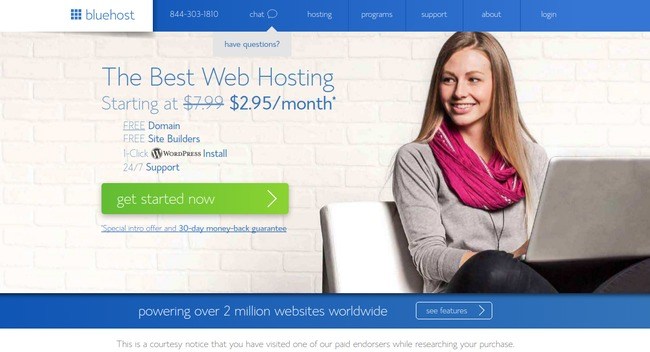
Выберите один из трех планов хостинга. Мы рекомендуем начинать с базового плана, так как он дает вам пять бесплатных учетных записей электронной почты с самого начала. Кроме того, вы получаете достаточное пространство для веб-сайта и пропускную способность для большинства сайтов для малого бизнеса. О да, и это намного дешевле.
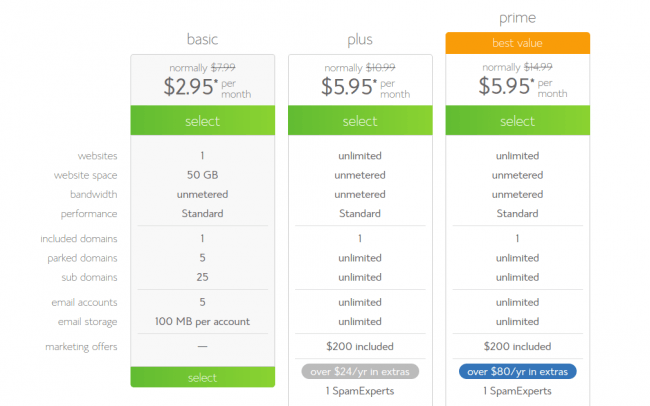
После выбора плана вы пройдете процесс покупки вашего хостинг-аккаунта, поэтому вам нужно будет ввести некоторую личную информацию и номер вашей кредитной карты. Еще раз, помните, что вы платите за хостинг и веб-сайт, а не за адреса электронной почты.
Шаг 2: настройка нового адреса электронной почты
По завершении регистрации Bluehost откройте свою Bluehost CPanel, чтобы просмотреть все настройки и параметры. Прокрутите вниз до области, называемой электронной почтой. Нажмите кнопку «Диспетчер электронной почты».
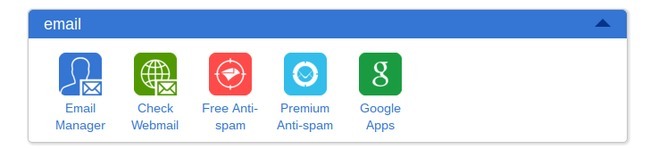
Это дает вам список всех электронных писем, которые в настоящее время связаны с учетной записью. Поскольку это новая учетная запись Bluehost, у вас, вероятно, нет никаких электронных писем. Поэтому нажмите кнопку «Создать учетную запись электронной почты».

Здесь вы решаете, как будет называться ваша электронная почта. Например, для этого руководства я создал учетную запись электронной почты support@. После этого создайте письмо для входа в учетную запись электронной почты. Я настоятельно рекомендую, чтобы Bluehost предлагал пароль, поскольку он будет намного надежнее, чем тот, который вы придумаете сами.
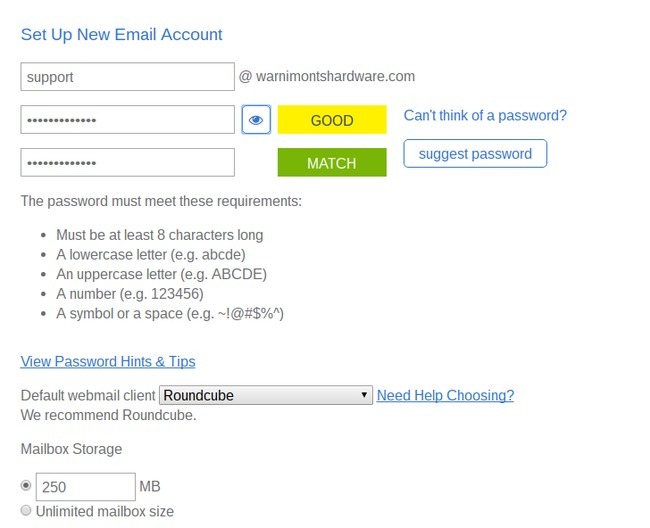
У них есть подсказки и подсказки для пароля, которые вы можете просмотреть, а также выпадающее меню по умолчанию для веб-клиента. Хотя вы можете настроить почтовый клиент, такой как Gmail или Outlook позже, именно там будут отправляться ваши электронные письма. Также приятно иметь доступ к этому почтовому ящику, если что-то пойдет не так с вашим обычным почтовым клиентом.
На самом деле не имеет значения, какой почтовый клиент по умолчанию выбран, поэтому я собираюсь с Roundcube.
По какой-то причине Bluehost имеет хранилище почтовых ящиков по умолчанию 250MB. Все зависит от того, сколько писем вы получите, но вы должны просто пойти дальше и изменить это на неограниченный. Таким образом, вам не придется беспокоиться о получении сообщений об ошибках, если вы преодолеете предел.
После этого нажмите кнопку «Создать», чтобы создать новый адрес электронной почты. Поздравляем, у вас теперь есть новый адрес, который вы можете настроить с помощью других почтовых клиентов!
Бонус: пересылка по электронной почте
Иногда вам нужно создать учетную запись электронной почты, чтобы отправить ее другому. Например, многим деловым людям нравится использовать свои личные учетные записи электронной почты для консолидации деловых и личных писем. Но это не выглядит великолепно на визитной карточке. Поэтому они создадут более профессиональный адрес электронной почты и отправят его на личный.
Другая причина, по которой компании делают это, заключается в том, что им нужно иметь адрес электронной почты поддержки или продаж, который отправляется одному и тому же человеку. В любом случае для получения адреса электронной почты, перенаправленного другому, требуется всего несколько минут.
Придерживайтесь в той же учетной записи электронной почты в Bluehost и нажмите на вкладку «Пересылка» слева. Это покажет список любых текущих форвардов, которые, вероятно, сейчас пустые. Нажмите кнопку «Добавить отправителя электронной почты».
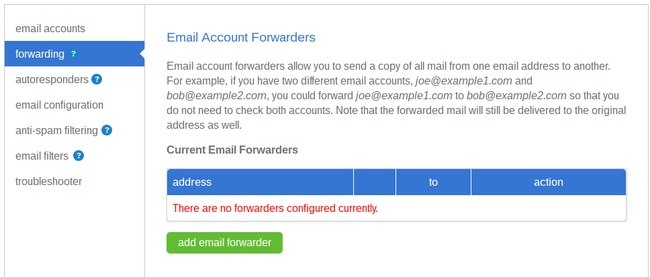
Это похоже на создание обычного адреса электронной почты. Итак, вы наберете адрес электронной почты, который хотите переслать. Затем появится поле «Переслать в этот адрес». Здесь вы наберете тот альтернативный адрес электронной почты, на который вы хотите отправить всю свою почту. Таким образом, вы можете нажать на свой личный адрес электронной почты для быстрого доступа ко всем вашим почтовым ящикам из одного электронного письма.
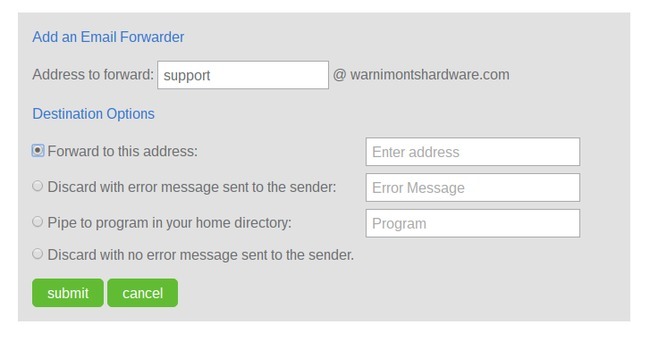
У вас также есть возможность отменить электронное письмо с сообщением об ошибке, трубой для программирования в вашем домашнем каталоге или отказаться от сообщения об ошибке. Ни один из них не рекомендуется для среднего бизнеса, поэтому я просто оставлю их в покое.
Бонус 2: Автоответчик
Еще одна отличная настройка в Bluehost позволяет вам делать автоответчик, если вы отправляетесь в отпуск, или если вы хотите, чтобы ваши клиенты получали какую-то переписку сразу после обращения в вашу службу поддержки.
Чтобы настроить это, перейдите на вкладку Автоответчик в разделе электронной почты Bluehost. Выберите кнопку «Добавить автоответчик» в нижней части экрана.
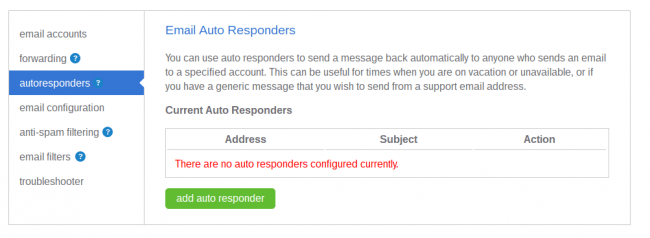
Введите адрес электронной почты, для которого вы хотите создать автоответчик, а затем укажите имя человека или организации, в которой вы хотели бы, чтобы ответчик сказал, что письмо отправляется. Вы также можете добавить строку темы. Основной областью, которую вы хотите настроить, является область HTML и Body.
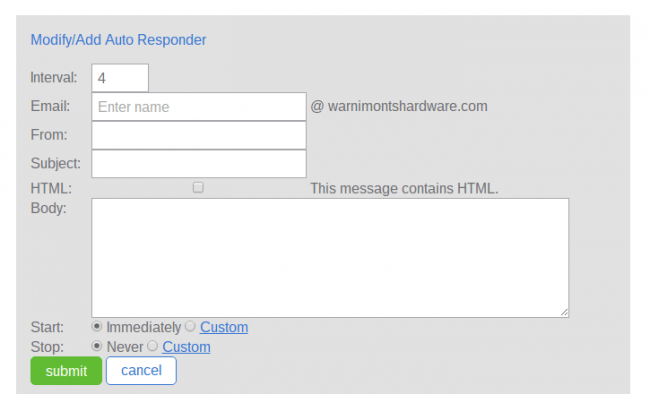
Он позволяет указать, включен или нет HTML в электронном письме, и вы можете войти туда и написать приятное письмо, которое вы собираетесь вернуть своим клиентам в разумные сроки. Последний шаг - сообщить Bluehost, что вы хотели бы начать автоответчик. Если это только временный ответчик, не стесняйтесь менять время остановки. После этого нажмите «Отправить».
Настройка бесплатного электронного адреса электронной почты с Zoho
Если у вас уже есть бизнес-сайт, вы можете придерживаться определенного плана, который разрешает только несколько адресов электронной почты. В этом случае нет причин для обновления только для дополнительных учетных записей электронной почты. Все, что вам нужно сделать, это пойти в Зохо. Это один из возможных способов получения действительно бесплатных учетных записей электронной почты, поскольку они не взимают с вас ничего за услуги.
Что вы получаете с Зохо? До 25 бесплатных бизнес-счетов, все с размером до 5GB данных. Вы также получаете доступ ко всем офисным приложениям Zoho. Я бы сказал, что большинство малых и средних предприятий были бы в восторге от этого.
Шаг 1: перейдите к Zoho и зарегистрируйтесь
Перейдите в Zoho.com, Выберите вариант «Электронная почта» и пользователи 25 и 5GB для каждого пользователя. Нажмите «Продолжить».
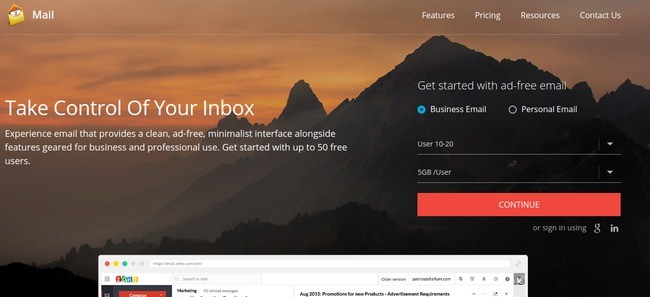
Выберите бесплатный план.
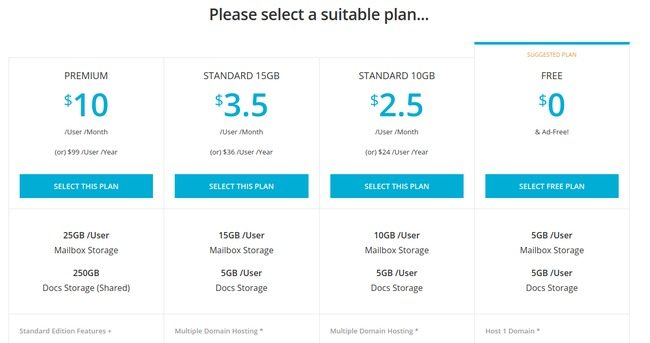
Выберите, что вы хотите зарегистрироваться с доменом, которым вы уже владеете. У вас также есть возможность купить домен через Zoho. Введите этот домен и всю свою личную информацию. Нажмите кнопку «Зарегистрироваться».

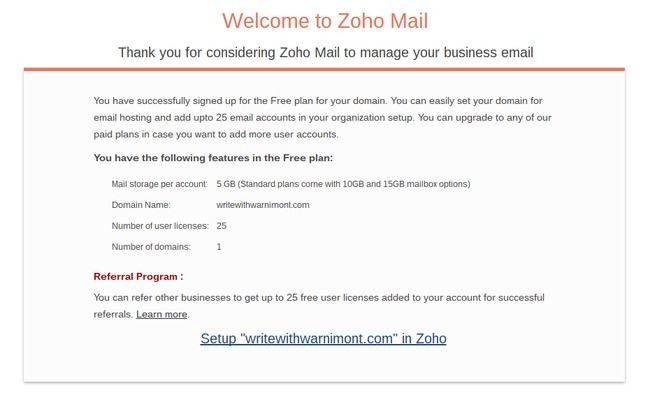
Шаг 5: убедитесь, что вы владеете доменом
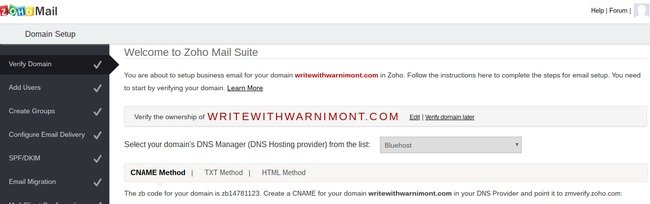
Zoho хочет убедиться, что у вас есть домен, на который вы претендуете на адреса электронной почты. Процесс проверки зависит от вашей учетной записи хостинга, но они в значительной степени проходят через все, если вы выберете свой хост из раскрывающегося меню.
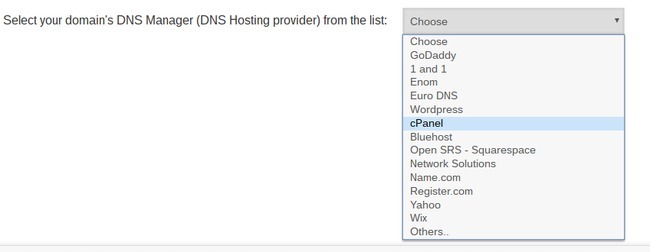
В этом примере мы будем использовать Bluehost, но не стесняйтесь, чтобы шаг за шагом выбрать один из других хостов на панели управления Zoho.
Для Bluehost вам понадобятся CNAME и Destination, перечисленные в Zoho.
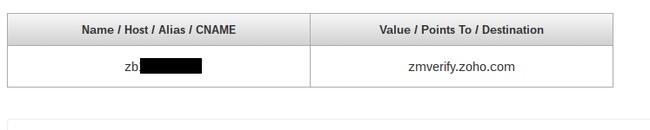
Откройте свои учетные записи доменов Bluehost и перейдите на вкладку «Администратор домена». Найдите флажок в доменах для просмотра настроек DNS для данного домена.
Вы увидите заголовок «Добавить DNS-запись», где вы должны пробивать CNAME с панели инструментов Zoho. Затем перейдите в поле Points To, чтобы заполнить его с помощью zmverify.zoho.com.
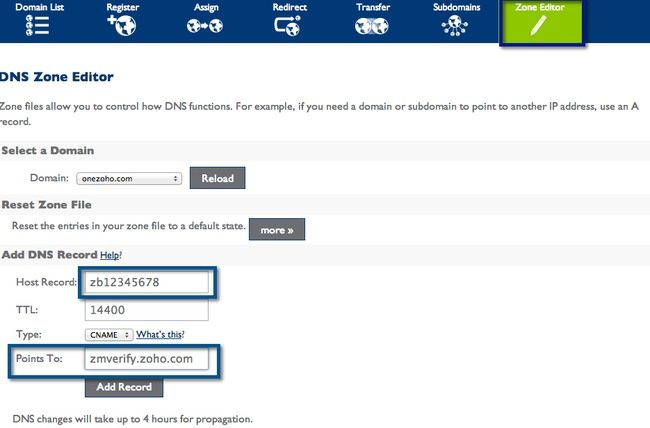
Поле TTL, скорее всего, заполнится само по себе, но вы должны попытаться сделать его минимально возможным для быстрого процесса проверки.
Выберите параметр CNAME в поле «Тип», затем нажмите кнопку «Добавить запись».

Если вы хотите увидеть новую запись, она указана в разделе CNAME (Alias).
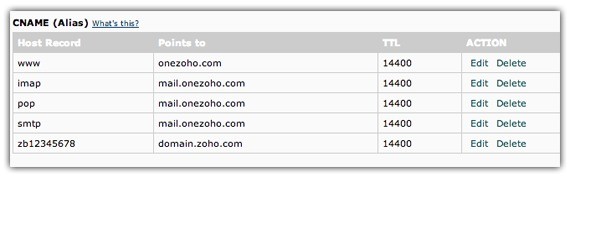
Шаг 6. Подождите… Затем добавьте пользователей
Обычно вам нужно подождать несколько часов, чтобы все наладилось. Иногда это намного быстрее, чем это, но мы бы рекомендовали просто закрыть Bluehost и вернуться через несколько часов.
После этого перейдите в панель управления Zoho Mail Control Panel. Найдите кнопку «Проверить» и нажмите на нее. Если процесс завершен, он должен сказать вам, что вы успешно проверили и связались с вашим хостом. Таким образом, теперь у вас есть доступ к кучу бесплатных учетных записей электронной почты.
Следующий шаг добавления новых пользователей полностью зависит от вас. Например, вы можете добавить одну учетную запись электронной почты или до 25. Все зависит от вашей организации и того, сколько людей в вашей компании требуют адреса электронной почты.
Просто укажите имя для каждого из пользователей, и вы увидите, что ваш домен привязан после @ для более профессионального просмотра ваших писем.
Каковы некоторые другие вещи, которые вы можете делать с помощью бесплатных писем Zoho?
Система Zoho довольно интуитивно понятна и эффективна для пользователей в первый раз. Вы увидите список вкладок с левой стороны для управления адресами электронной почты и принятия других решений о том, что делать.
Например, некоторые из вкладок доступны для:
- Добавление пользователей
- Создание групп пользователей (например, если вам нужен быстрый адрес электронной почты, который будет отправлен всем в вашей команде поддержки)
- Настройка доставки электронной почты
- Миграция электронной почты
- Конфигурация почтового клиента (возможно, вы хотите открывать все свои электронные письма в чем-то вроде Gmail или Outlook)
- Мобильный доступ (большинство деловых людей хотели бы получить электронную почту на своих телефонах)
К тебе ...
Два лучших способа получить бесплатные учетные записи электронной почты - это пройти через Bluehost и Zoho. Процесс довольно прост, вам не нужно тратить лишние деньги, и это, безусловно, сделает ваш бизнес немного более плавным.
Имейте в виду, что вы все еще должны владеть доменом, поэтому мы рекомендуем рекомендовать подписку на Bluehost для домена и веб-сайта в любом случае. Таким образом, вы можете настроить красивый веб-сайт, получить электронные письма для каждого из ваших сотрудников и отделов и даже рассмотреть другие варианты, такие как безопасность и электронная торговля.
Если у вас есть какие-либо вопросы о получении бесплатного электронного письма, не стесняйтесь оставить строку в комментариях ниже. Нам также нравится слышать ваши отзывы, поэтому, если у вас есть какие-либо другие бесплатные трюки с адресами электронной почты, поделитесь ими с группой!




Комментарии Ответы 0